Tag: Yap Gomme
Aggiunto il dettaglio delle scadenze
Nella finestra di associazione/dissociazione veicoli
Moduli interessati: YAP Revisioni – YAP Officina – YAP Gomme
In “Archivi” > “Anagrafica” > “Vedi veicoli intestati” è stata aggiunta la nuova icona che indica la quantità di scadenze valorizzate per quel veicolo e, passandoci sopra con il mouse, mostra in un tooltip il dettaglio delle stesse.
Segnalazione nota di credito già presente
File inventario in excel
Esportazione e importazione
Moduli interessati: YAP Officina – YAP Gomme
Al fine di rendere più versatile e dinamica la modalità di realizzazione di un inventario di magazzino, è stata implementata la possibilità di esportare un inventario in formato excel per poterlo compilare esternamente a YAP. Successivamente il file opportunamente compilato potrà essere importato per aggiornare le quantità rilevate.
A tale scopo, nel “EDITOR INVENTARI DI MAGAZZINO” (accessibile da “Archivi” > “Magazzino” > “Inventari” tramite il pulsante ![]() ) sono stati aggiunti i pulsanti evidenziati.
) sono stati aggiunti i pulsanti evidenziati.
Quando viene importato il file, YAP controlla che non siano state aggiunte o rimosse righe e valorizza l’inventario con le quantità rilevate, poi si attiva il pulsante ![]() che permette di salvare l’inventario.
che permette di salvare l’inventario.
N.B: esportare il file excel permette di avere tutti i dettagli degli articoli e di conseguenza ordinarli e filtrarli in funzione delle esigenze operative.
Arrotondamento anche per righe opzione
Moduli interessati: YAP Officina – YAP Gomme
E’ stato potenziato l’assistente all’arrotondamento nei preventivi multipli.
Dalla calcolatrice occorre selezionare l’opzione da arrotondare. La scelta caricherà le righe dell’opzione selezionata e di seguito le righe comuni, sarà possibile lavorare su entrambe.
Qualora l’arrotondamento sia effettuato su riga comune, il risultato influenzerà tutte le opzioni.
Modalità ricerca anagrafica in base al tipo di documento
In base al tipo di documento in corso la ricerca delle anagrafiche mostra prima i clienti o i fornitori
Moduli interessati: YAP Revisioni – YAP Officina – YAP Gomme
È stata migliorata la logica di ricerca delle anagrafiche CLIENTE e/o FORNITORE al fine di attribuire una priorità di visualizzazione in funzione del tipo di documento che si sta realizzando.
La tabella indica la classificazione che viene utilizzata per mostrare le anagrafiche in base al tipo di documento.
Modificata modalità creazione nota di credito
La nota di credito viene creata sfruttando il comando “Copia righe da altro documento”
Moduli interessati: YAP Revisioni – YAP Officina – YAP Gomme
È stata modificata la modalità con la quale viene realizzata una nota di credito.
Fino ad oggi la nota di credito veniva compilata inserendo automaticamente tutte le righe che componevano la fattura di riferimento.
Da oggi viene sfruttato il funzionamento del pulsante “Copia righe da un altro documento” ![]() che permette di inserire nella nota di credito solo le righe di interesse, purchè appartenenti alla fattura di riferimento.
che permette di inserire nella nota di credito solo le righe di interesse, purchè appartenenti alla fattura di riferimento.
Nella finestra in cui si selezionano le righe di interesse, utilizzare i seguenti comandi:
![]() Per selezionare TUTTE le righe contemporaneamente
Per selezionare TUTTE le righe contemporaneamente
![]() Per selezionare la riga corrispondente
Per selezionare la riga corrispondente
![]() Per confermare le righe selezionate e riportarle sulla nota di credito
Per confermare le righe selezionate e riportarle sulla nota di credito
Nota bene: fra le righe che possono essere selezionate sono presenti anche quelle relative allo smaltimento rifiuti, materiali di consumo e spese accessorie.
Gestione DDT ciclo passivo
Riconciliazione prezzi DDT con quelli effettivi contenuti in fattura
Moduli interessati: YAP Officina – YAP Gomme
E’ stata implementata una funzionalità che permette di “riconciliare” le fatture riepilogative create a partire dai DDT di acquisto, con le fatture elettroniche ricevute dal fornitore, ai fini di riportare gli importi effettivamente fatturati, nei ddt e nel magazzino.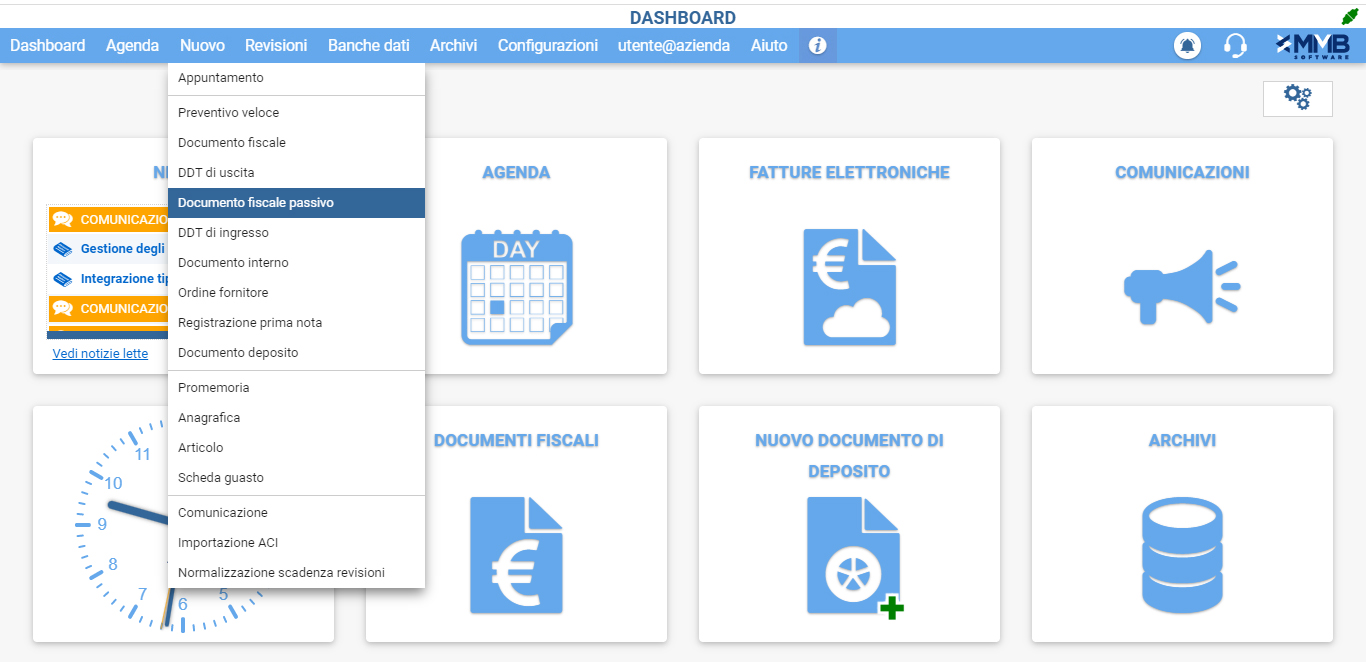
In “Nuovo” > “Documento fiscale passivo” > “Nuova fattura differita” è possibile creare un documento fiscale passivo riferito a tutti i DDT di acquisto di uno specifico fornitore in uno specifico mese.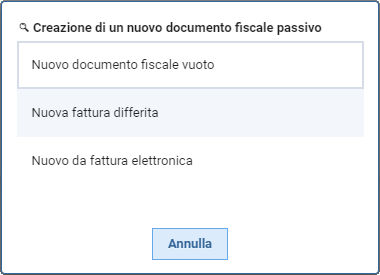
Tramite il pulsante (![]() ) in “EDITOR DI DOCUMENTI FISCALI PASSIVI”sarà possibile selezionare la fattura elettronica ricevuta o importata su YAP e associarla alla fattura passiva appena creata.
) in “EDITOR DI DOCUMENTI FISCALI PASSIVI”sarà possibile selezionare la fattura elettronica ricevuta o importata su YAP e associarla alla fattura passiva appena creata.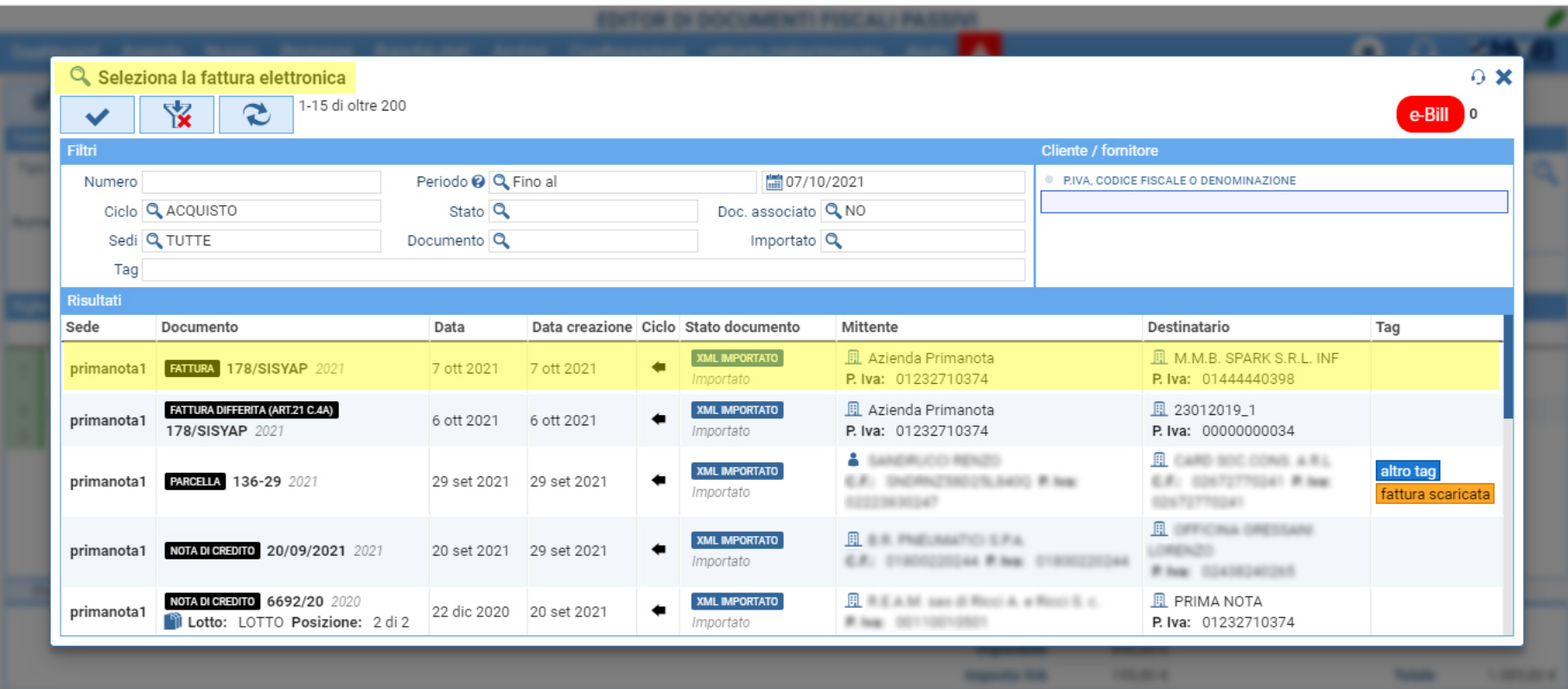
Successivamente cliccando sul pulsante (![]() ) si procederà a riconciliare le righe della fattura con quelle del DDT.
) si procederà a riconciliare le righe della fattura con quelle del DDT.
YAP procederà ad associare alle righe dei DDT le righe di FE aventi i medesimi codici articolo.
Nel caso in cui i codici non corrispondano, la riconciliazione delle righe della FE e quelle della fattura passiva precedentemente creata dovrà essere effettuata manualmente; YAP è in grado di apprendere da questo processo e di mappare le codifiche di uno specifico fornitore con quelle interne, in modo che una volta effettuata la mappatura manuale, il sistema sia in grado di eseguirla automaticamente.
Procedere alla conferma della riconciliazione cliccando sul pulsante (![]() ).
).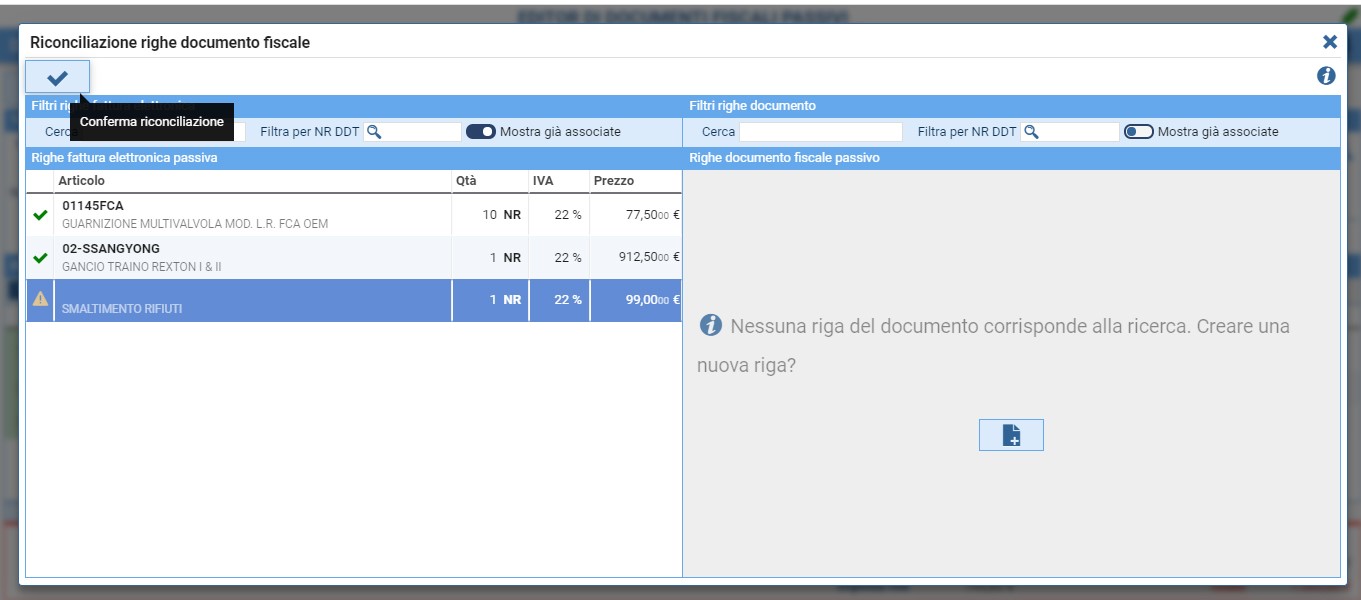
Ora i prezzi presenti sulla fattura elettronica verranno aggiornati anche sui DDT di ingresso.
Questo perchè a volte i prezzi contenuti nei DDT possono essere non corrispondenti o non presenti.
Fino a fine mese (al ricevimento della fattura dal fornitore) la valorizzazione effettiva a magazzino è un’ipotesi.
In “Archivi” > “Contabilità” > “Riepiloghi fiscali”
Così come per il ciclo attivo, anche per il ciclo passivo è possibile visualizzare, ed all’occorrenza stampare, i riepiloghi giornalieri e quelli mensili. Le fatture vengono raggruppate per “data fornitore”.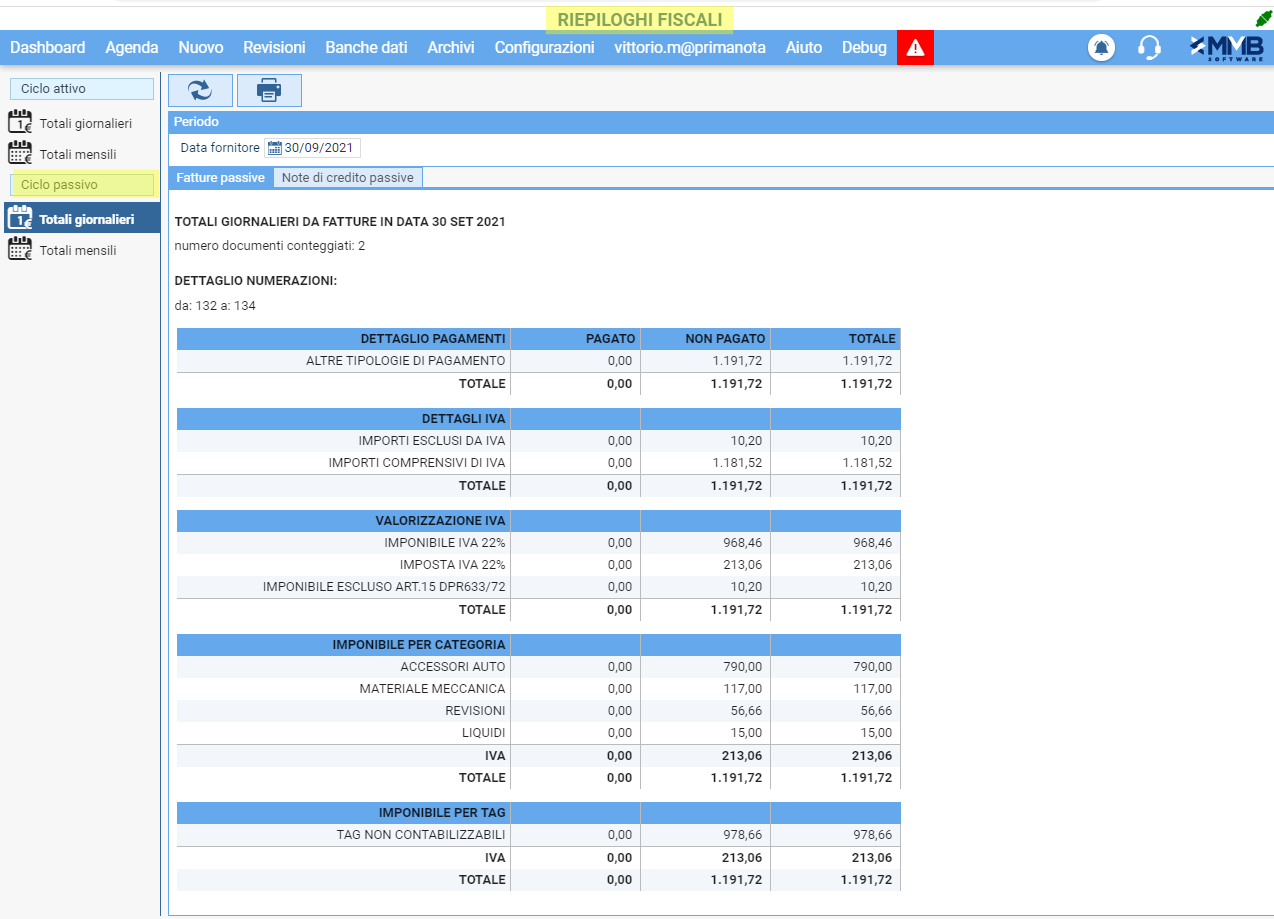
Importi con o senza IVA
Aggiunta configurazione per inserire dicitura in ogni tipo di documento
Moduli interessati: YAP Revisioni – YAP Officina – YAP Gomme
In “Configurazioni” > “Stampe” > “Opzioni” é stata aggiunta un’opzione che permette di decidere se riportare nel documento la specifica di calcolo dei prezzi, ossia se questi sono espressi al netto oppure al lordo IVA.
Questa configurazione permette solo di indicare se questa specifica venga riportata o meno, in fondo alla stampa del documento.





